Bài viết được tư vấn chuyên môn bởi ông Võ Văn Hiếu – Giám đốc kỹ thuật của Limosa
Khi sử dụng máy tính dell, chắc hẳn các bạn khá quan tâm về cách chụp màn hình. Chính vì vậy, trong khuôn khổ bài viết này, Limosa sẽ giới thiệu cho bạn những cách chụp màn hình máy tính dell cực đơn giản và dễ thao tác để phục vụ cho công việc, nhu cầu của bạn.
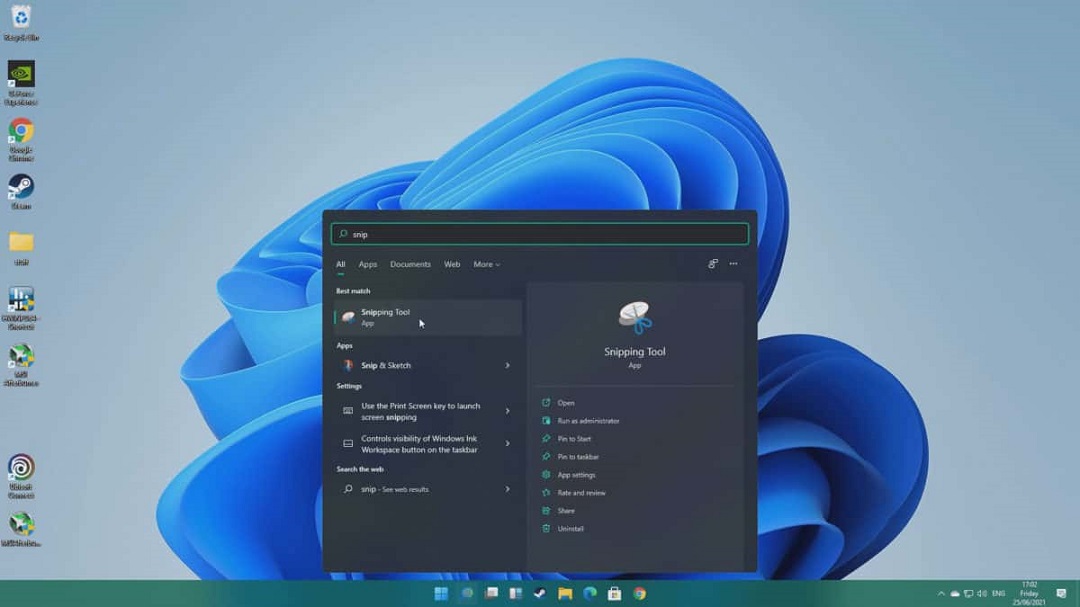
MỤC LỤC
- 1. Cách chụp màn hình máy tính bàn dell với phím Print Screen
- 2. Hướng dẫn chụp màn hình máy tính dell với Game Bar
- 3. Hướng dẫn chụp màn hình laptop dell với tổ hợp Windows + Shift + S
- 4. Cách để chụp màn hình máy tính dell với Microsoft Edge
- 5. Limosa hướng dẫn cách chụp màn hình trên laptop dell với Lightshot
1. Cách chụp màn hình máy tính bàn dell với phím Print Screen
Phím Print Screen (viết tắt là PrtSc) là phím chức năng rất phổ biến ở các máy tính của hãng Dell. Nút PrtSc được đặt trên hàng phím chức năng nổi bật nhất trên máy tính, là cách chụp màn hình trên dell nhanh chóng và tiện lợi nhất để người dùng có thể sử dụng dễ dàng.
Nút chụp màn hình máy tính dell áp dụng với mọi hệ điều hành như: Windows 98, Windows 2000, Windows XP, Windows 10 hay Windows 11.
Đối với hệ điều hành cũ như Windows XP, 2000 thì cách chụp màn hình máy tính bàn dell khá đơn giản, bạn chỉ cần thực hiện như sau:
– Bước 1: Bạn hãy nhấn phím chức năng PrtSc trên bàn phím, lúc này bức ảnh chụp màn hình sẽ được tự động lưu lại trong bộ nhớ tạm của hệ thống.
– Bước 2: Bạn hãy chọn tổ hợp phím Ctrl+V để dán bức ảnh vừa chụp vào trình chỉnh sửa ảnh như MS Paint tích hợp sẵn hoặc là Adobe Photoshop tùy theo nhu cầu và mục đích của bạn.
Còn đối với các máy đời mới hơn như win 10, win 11 thì cách để chụp màn hình máy tính dell sẽ gồm các thao tác dưới đây:
– Bước 1: Bạn hãy nhấn chọn tổ hợp phím “Windows + PrtSc” trên bàn phím và bức ảnh chụp được sẽ được lưu sẵn trong bộ nhớ tạm, đồng thời ảnh được lưu trực tiếp vào bộ nhớ trong của máy.
– Bước 2: Bạn có thể truy xuất nhanh bức ảnh vừa chụp bằng cách nhấn tổ hợp phím “Windows + V” và dán vào ứng dụng cần sử dụng ảnh chụp (lưu ý, cách này chỉ áp dụng đối với Windows 10 hoặc Windows 11 trở lên).
2. Hướng dẫn chụp màn hình máy tính dell với Game Bar
Game Bar là một tính năng thuộc Game DVR, ứng dụng này chỉ xuất hiện ở các hệ điều hành Windows 10, Window 11, được tích hợp bởi ứng dụng Xbox trên Dell Vostro, Dell G7…
Game Bar cho phép người dùng có thể chụp hình, quay video rồi chia sẻ lại trên hệ thống Xbox.
Các bước thực hiện cách chụp màn hình trên máy tính dell bằng Game Bar như sau:
– Bước 1: Bạn hãy bấm tổ hợp phím “Windows + G” trên bàn phím máy tính.
– Bước 2: Giao diện màn hình máy tính lúc này sẽ xuất hiện bảng Broadcast & capture.
– Bước 3: Bạn hãy bấm chuột trái vào nút hình camera đầu tiên (như hình minh họa bên dưới) để thực hiện chụp màn hình. Ngay sau đó, ảnh vừa chụp màn hình bằng Game Bar sẽ được lưu tại đường dẫn.
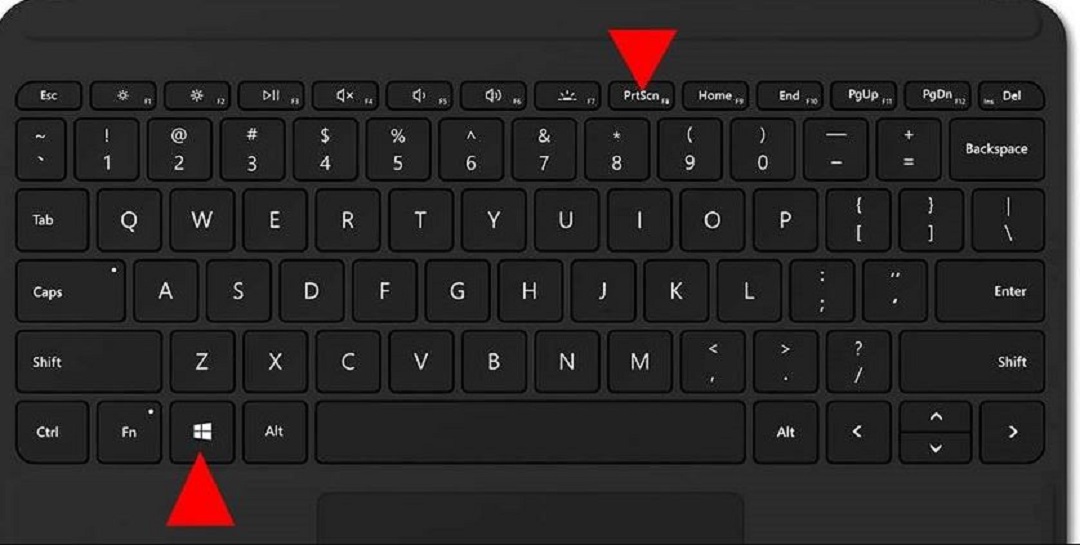
3. Hướng dẫn chụp màn hình laptop dell với tổ hợp Windows + Shift + S
Để có thể chụp màn hình laptop dell bằng phương pháp này, bạn cần thực hiện theo các bước sau:
– Bước 1: Bạn hãy nhấn chọn tổ hợp phím “Windows + Shift + S” trên bàn phím để có thể chụp màn hình trên máy tính dell theo vùng một cách dễ dàng.
– Bước 2: Bạn hãy dùng chuột hoặc trackpad quét vùng cần chụp ảnh, lúc này ảnh được chụp sẽ lưu trong bộ nhớ tạm của máy.
– Bước 3: Bạn có thể truy xuất những bức ảnh đã chụp bất cứ lúc nào chỉ cần một thao tác đơn giản đó là nhấn với tổ hợp phím Windows + V.
Lưu ý: trừ khi bạn “ghim” những ảnh đã chụp trong bộ nhớ tạm, chúng sẽ biến mất khi người dùng tiến hành khởi động lại máy, chính vì vậy bạn hãy sao lưu ảnh chụp thành tập tin qua trình chỉnh sửa ảnh nhé!
4. Cách để chụp màn hình máy tính dell với Microsoft Edge
Chụp màn hình trên laptop dell với Microsoft Edge là một điều khá mới, phương pháp này chỉ áp dụng được với Dell Vostro 5402 hoặc những phiên bản tương tự. Phạm vi chụp ảnh của Microsoft Edge chỉ nằm trong giao diện trang web. Cách chụp màn hình laptop dell với cách làm này sẽ như sau:
– Bước 1: Bạn hãy mở giao diện Microsoft Edge lên và nhấn chuột trái vào biểu tượng cây bút ở bên phải trên thanh menu như hình bên dưới.
– Bước 2: Sau khi giao diện ghi chép sẽ hiện ra, bạn hãy click chuột vào biểu tượng hình cái kéo → bạn hãy dùng chuột khoanh vùng phạm vi cần chụp ảnh → bấm chọn nút Save.
Lúc này, ảnh chỉ được lưu vào bộ nhớ tạm, bạn cần phải sử dụng Paint hoặc ứng dụng khác lên dán (Ctrl + V) ảnh vào và nhấn Ctrl + S để lưu lại.
5. Limosa hướng dẫn cách chụp màn hình trên laptop dell với Lightshot
Cách chụp màn hình laptop dell với ứng dụng Lightshot rất đơn giản, chỉ với 4 bước dưới đây:
– Bước 1: Bạn hãy tải và cài đặt ứng dụng Lightshot vào máy tính để có thể thực hiện theo hướng dẫn chụp màn hình máy tính dell của Limosa.
– Bước 2: Bạn tiến hành chạy phần mềm → chọn biểu tượng Lightshot trên thanh Taskbar để chụp ảnh hoặc bấm phím tắt nhanh, gồm:
– Prnt Scrn: cho phép chụp vùng tùy chọn
– Shift + Prnt Scrn: cho phép chụp toàn bộ màn hình
– Bước 3: Bạn hãy nhấn chuột trái → giữ và kéo để chọn vùng muốn chụp ảnh → lúc này màn hình sẽ có các công cụ chỉnh sửa ảnh xuất hiện, bạn có thể tiến hành chỉnh sửa ảnh tại đó.
– Bước 4: Bạn hãy bấm nút Lưu (Save) để lưu ảnh lại.
Trên đây là những cách chụp màn hình trên máy tính dell rất đơn giản và dễ thực hiện. Hy vọng qua bài viết này của Limosa, các bạn đã biết cách chụp màn hình máy tính dell. Hãy liên hệ với chúng mình qua website limosa.vn hoặc Hotline: 1900 2276 để được hướng dẫn chụp màn hình laptop dell với nhiều cách hay ho nữa nhé!
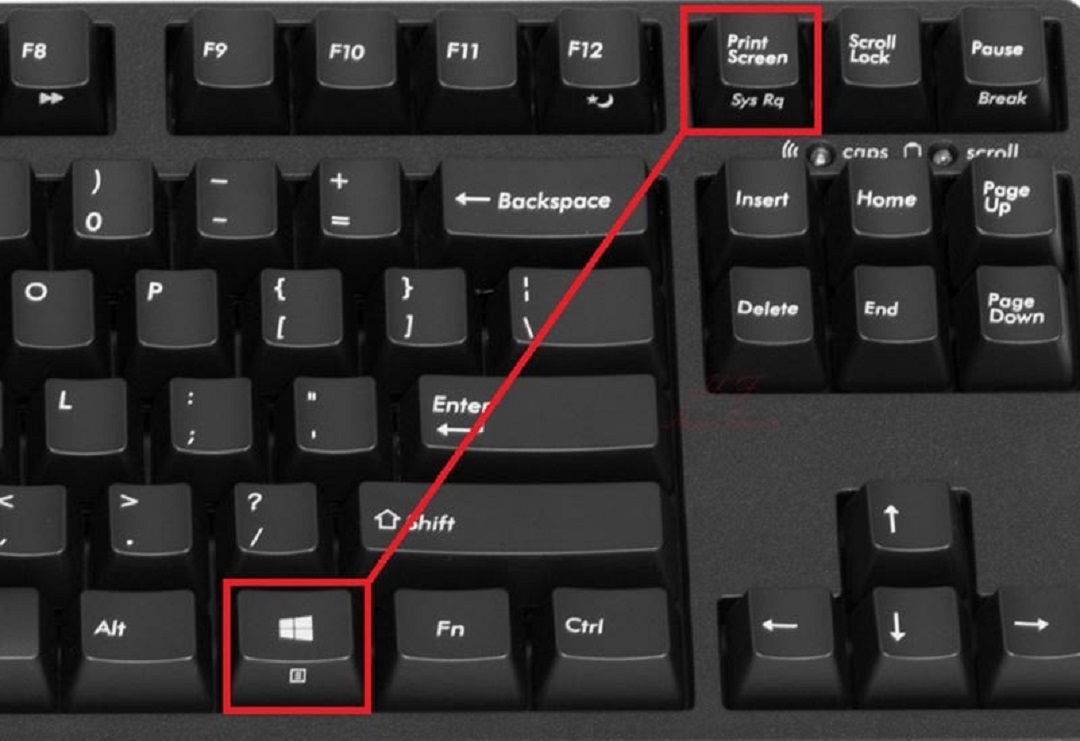
 Thời Gian Làm Việc: Thứ 2 - Chủ nhật : 8h - 20h
Thời Gian Làm Việc: Thứ 2 - Chủ nhật : 8h - 20h Hotline: 1900 2276
Hotline: 1900 2276




